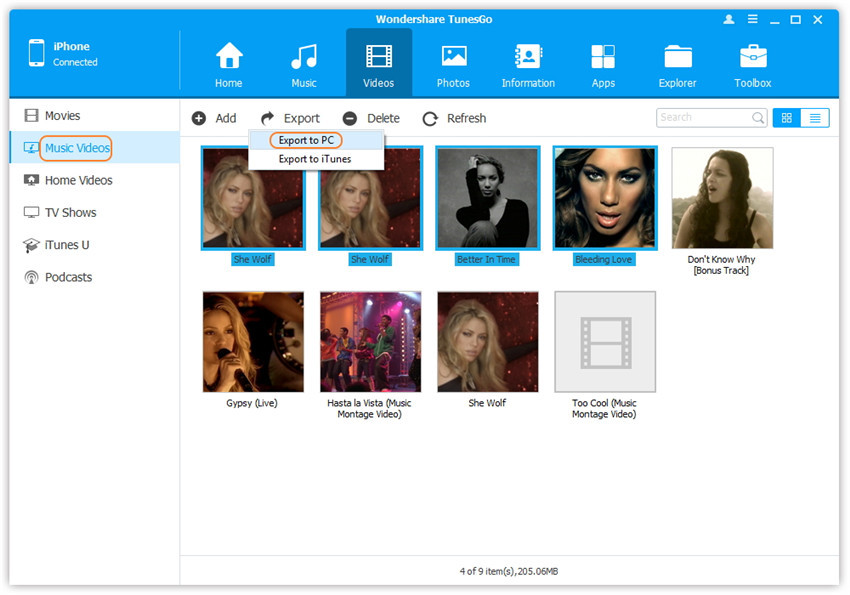Как да прехвърляте снимки, музика, видео от iPhone на USB флаш устройство? Как да хвърляте снимки, музика, видео от флаш устройство до iPhone?
В тази статия ще ви кажем как да прехвърляте мултимедийни файлове от iPhone към USB флаш устройството и от флаш устройството на iPhone.
Навигация
- Как да прехвърляте снимки от iPhone на флаш карта с помощта на програмата Tunesgo iPhone?
- Как да прехвърляте снимки от iPhone на флаш карта с помощта на Gmail Mail (Windows)?
- Как да прехвърляте снимки и видео от iPhone на флаш картата (Mac OS X)?
- Как да прехвърляте снимки от iPhone на флаш карта с помощта на Windows Explorer?
- Как да прехвърляте музика от iPhone на флаш карта с помощта на Tunesgo iPhone програма?
- Видео: Как да прехвърляте снимки от iPhone към компютъра?
Много често има ситуация, когато паметта завършва на iPhone, а по някакъв начин не искате да изтривате стари снимки. След това можете да използвате обичайния трансфер на данни от iPhone към компютърната флаш карта или на твърдия диск. В същото време е много удобно, ако имате външен твърд диск, след което можете да съхранявате на практически неограничено количество информация.
Как да прехвърляте снимки от iPhone на флаш карта с помощта на програмата Tunesgo iPhone?
Така че, ако решите да прехвърлите снимките си на компютър, а именно на USB флаш устройството, тогава трябва да следвате нашите инструкции и правила:
- На първо място, трябва да изтеглите и инсталирате програмата Tunesgo iPhone, с която можем да преместим всички данни от iPhone на USB флаш устройството.
- Ако компютърът работи на операционната система OS X, след това изтеглете програмата Tunesgo iPhone на това връзкаи ако компютърът ви е на Windows, след това свалете програмата оттук.
- След това трябва да отворите програмата Tunesgo на компютъра си и след това свържете вашия iPhone към компютър с помощта на кабел за зареждане на iPhone, който идва с телефон. Когато свържете телефона с компютъра, самата програма ще определи вашето iPhone устройство и ще отвори диалогов момент с избор на действия.

- Сега трябва да свържете флаш карта към компютър или MacBook. За компютри в Windows системата ще се появи в раздела "Моя компютър"Докато за потребителите на Mac, на работния плот ще се появи USB флаш устройство. Преди да започнете процеса на преместване на мултимедийни файлове към флаш карта, трябва да проверите достатъчно памет върху него или не и е желателно да проверите флаш устройството за вируси и грешки.
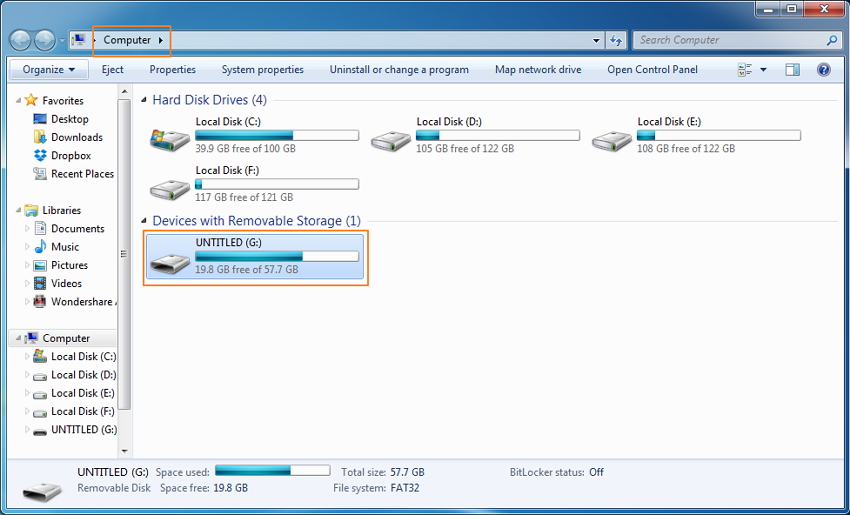
- След като сте свързали флаш устройството към компютър или MacBook, трябва да изберете и кликнете върху раздела "Снимка", Който се намира в горната част на главния прозорец на програмата Tunesgo.
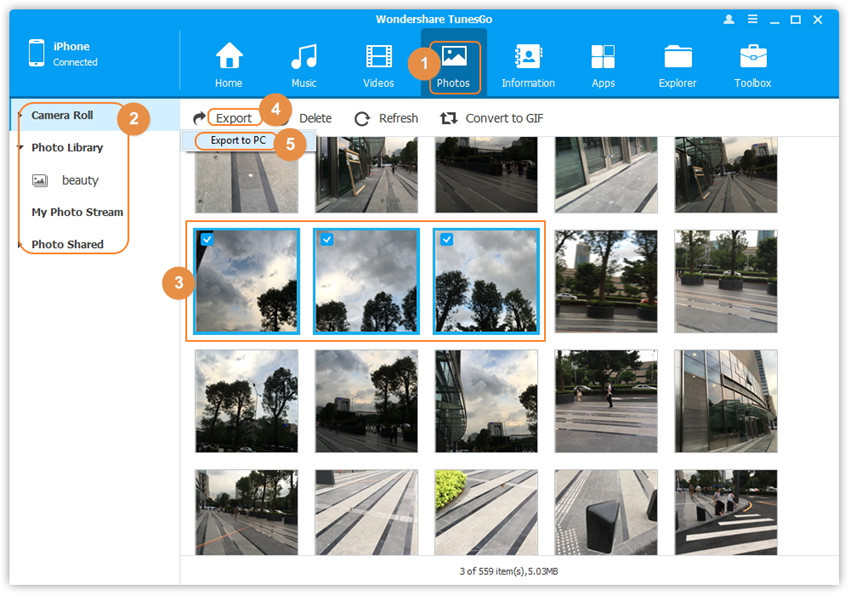
Не струва нищоIPhone по подразбиране споделя снимките към следните категории:
- В глава "Камера ролка" Се съхраняват снимки, които са направени с помощта на iPhone устройството
- В глава "Медиаматка" Скук се съхраняват, които са синхронизирани с iTunes. Ако сте създали отделни папки в iTunes, тогава те също ще се появят в раздела "Медиаматка".
- В глава "Поток от снимки" Скук се съхраняват, които са налични, както в склада за облака ICLUD, така и в iTunes.
Всички категории са създадени по подразбиране.
- Сега, когато сте избрали папка със снимки или желания дял, в програмата Tunesgo iPhone ще видите два бутона: «Износ» и «Износ НАСТОЛЕН КОМПЮТЪР.», Трябва да кликнете върху бутона «Износ»И след това изберете директория с папка или веднага посочете пътя към флаш картата, на която трябва да прехвърлите снимки и видеоклипове.
- Ако трябва да прехвърлите една или повече снимки на компютъра, можете да го направите в едно кликване. За да направите това, просто кликнете върху бутона. «Износ НАСТОЛЕН КОМПЮТЪР.», и след това програмата автоматично ще отложи избраните снимки на компютъра.
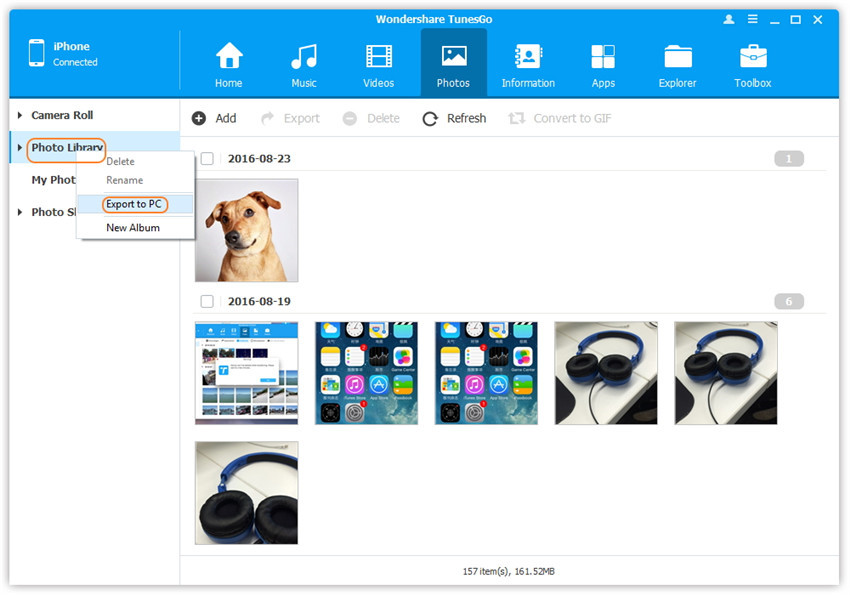
- Използвайки програмата Tunesgo iPhone, можете също да архивирате със снимките си, които се съхраняват на вашето iPhone устройство. За да направите това, кликнете върху бутона. «Резервно копие. Снимки. да се. НАСТОЛЕН КОМПЮТЪР.», Който се намира в главното меню на програмата Tunesgo iPhone.
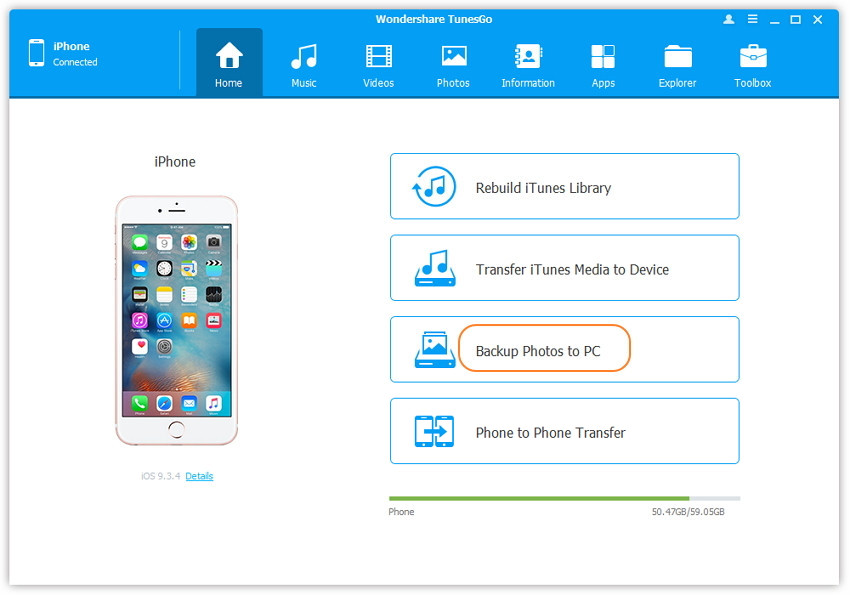
- Готов! Сега сте създали резервно копие със снимките си, които сега могат да се преместят във флаш картата.
Как да прехвърляте снимки от iPhone на флаш карта с помощта на Gmail Mail (Windows)?
Така че, ако решите да прехвърлите снимките си, снимки и видеоклипове на компютър, а именно на USB флаш устройството, тогава трябва да се придържате към нашите инструкции и правила:
- На първо място, трябва да отидете в менюто на вашия iPhone и да отворите приложението. "Снимка".
- След това трябва да отбележите снимките, които искате да прехвърлите на компютъра си, но имайте предвид, че можете да изберете и изпращате пет снимки наведнъж.
- След като забелязахте желаните снимки, ще трябва да изберете като начин да изпратите «Пощата». Когато се появи формулярът за заминаване, тогава ще трябва да посочите вашия Gmail адрес или адреса, на който ще дойдат снимките ви, така че тогава те могат да бъдат изтеглени на компютъра.
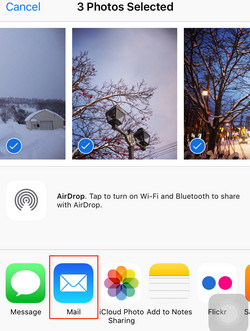
- Сега, когато сте получили писмо със снимки по пощата, ще бъдете изтеглени за изтегляне на всяка снимка, за това трябва да посетите всяка снимка и да кликнете върху иконата със стрелка надолу. Така че трябва да правите с всяка снимка, която трябва да изтеглите.
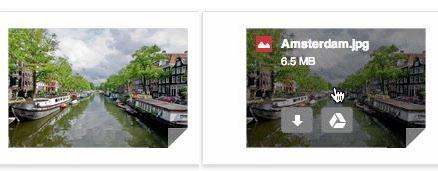
- Ако искате да изтеглите всички снимки, след това в долната част на снимките ще видите бутон "Качи всичко."
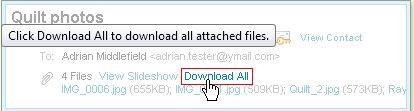
- Сега, когато всички снимки бяха изтеглени на компютъра, ще трябва да отидете в раздела "Моя компютър", и след натискане на лявата колона в папката "Изтегляния".

Как да прехвърляте снимки и видео от iPhone на флаш картата (Mac OS X)?
Така че, ако решите да прехвърлите снимките си, снимки и видеоклипове на компютър, а именно на USB флаш устройството, тогава трябва да се придържате към нашите инструкции и правила:
- На първо място, трябва да свържете iPhone устройството към вашия MacBook и можете да го направите с USB кабел, който използвате като зареждане за iPhone. След връзката ще бъде отворен контекстното меню, в което ще трябва да изберете "Снимки".
- След това трябва да празнувате снимките, които искате да прехвърлите в MacBook, и след като маркирате желаните снимки, просто кликнете върху бутона "Избран внос."Ако искате да преместите само нови снимки, щракнете върху бутона "Импортиране на нов".
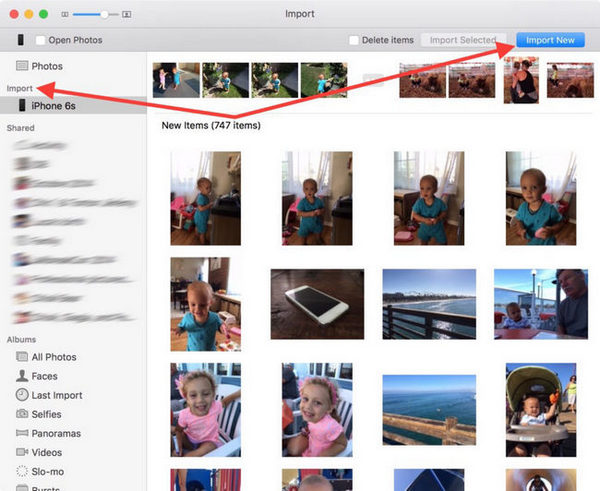
- След като процесът на прехвърляне на снимки е завършен, лесно можете да ги намерите, както и да се преместите в отделна папка на вашия MacBook. Също така лесно можете да ги преместите до вашата флаш карта.
Как да прехвърляте снимки от iPhone на флаш карта с помощта на Windows Explorer?
Така че, ако решите да прехвърлите снимките си към USB флаш устройството, тогава трябва да се придържате към нашите инструкции и правила:
- На първо място, трябва да изберете снимки, които бихте искали да прехвърлите към флаш картата.
- След като сте решили за снимки и ги разпределите, като държите ключовете «Ctrl.», След това трябва да натиснете левия бутон на мишката и да изберете елемента в контекстното меню "Копие".Трябва да отворите вашата флаш карта и да натиснете десния бутон на мишката отново и изберете елемента "Paste". След това, процесът на копиране на вашите снимки и видеозаписи, получени от устройството за iPhone.
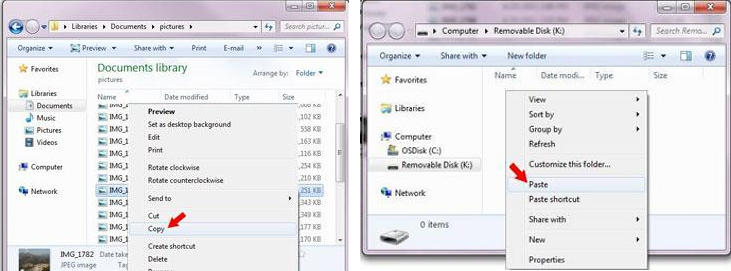
Как да прехвърляте музика от iPhone на флаш карта с помощта на Tunesgo iPhone програма?
Така че, ако решите да прехвърлите музикални песни на компютър, а именно на USB флаш устройството, тогава трябва да следвате нашите инструкции и правила:
- На първо място, трябва да изтеглите и инсталирате програмата Tunesgo iPhone, с която можем да преместим всички данни от iPhone на USB флаш устройството.
- Ако компютърът работи на операционната система OS X, след това изтеглете програмата Tunesgo iPhone на това връзкаи ако компютърът ви е на Windows, след това свалете програмата оттук.
- След това трябва да отворите програмата Tunesgo на компютъра си и след това свържете вашия iPhone към компютър с помощта на кабел за зареждане на iPhone, който идва с телефон. Когато свържете телефона с компютъра, самата програма ще определи вашето iPhone устройство и ще отвори диалогов момент с избор на действия.

- Сега трябва да свържете флаш карта към компютър или MacBook. За компютри в Windows системата ще се появи в раздела "Моя компютър"Докато за потребителите на Mac, на работния плот ще се появи USB флаш устройство. Преди да започнете процеса на преместване на мултимедийни файлове към флаш карта, трябва да проверите достатъчно памет върху него или не и е желателно да проверите флаш устройството за вируси и грешки.
- След като сте свързали флаш устройството към компютър или MacBook, трябва да изберете и кликнете върху раздела "Музика", Който се намира в горната част на главния прозорец на програмата Tunesgo.
- Сега, когато сте избрали и бележи необходимите музикални песни, след това в програмата Tunesgo iPhone ще видите два бутона: «Износ» и «Износ НАСТОЛЕН КОМПЮТЪР.», Трябва да кликнете върху бутона «Износ»И след това изберете директория с папка или веднага посочете пътя към флаш картата, на която трябва да прехвърлите музика.
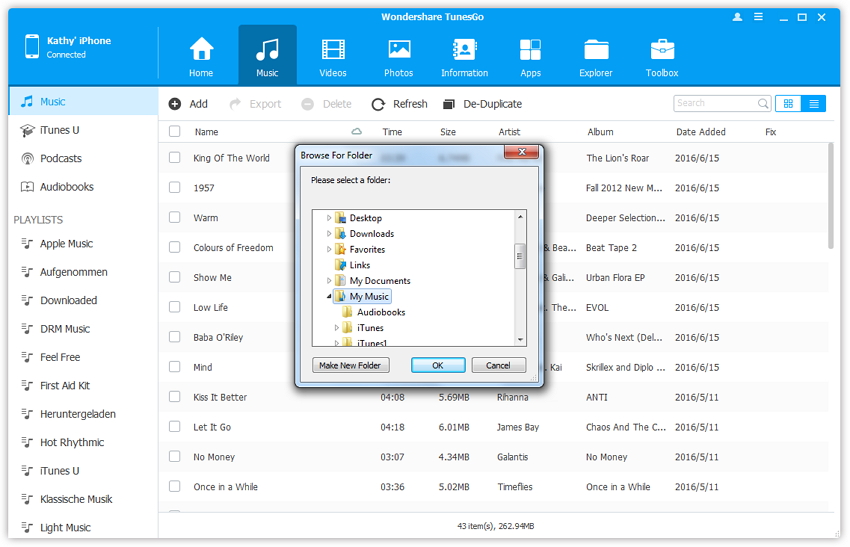
- Ако трябва да прехвърлите една музикална песен на компютър, тогава можете да го направите в едно кликване. За да направите това, просто кликнете върху бутона. «Износ НАСТОЛЕН КОМПЮТЪР.», и след това програмата автоматично ще прехвърля избраните песни на вашия компютър.
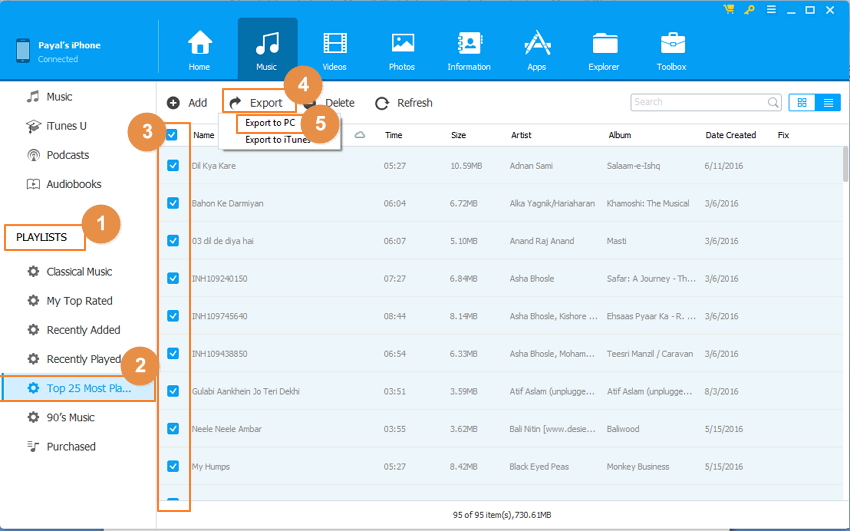
Как да прехвърляте видео от iPhone към флаш карта с помощта на програмата Tunesgo iPhone?
Така че, ако решите да прехвърлите видео към компютър, а именно на флаш устройство, тогава трябва да се придържате към нашите инструкции и правила:
- На първо място, трябва да изтеглите и инсталирате програмата Tunesgo iPhone, с която можем да преместим всички данни от iPhone на USB флаш устройството.
- Ако компютърът работи на операционната система OS X, след това изтеглете програмата Tunesgo iPhone на това връзкаи ако компютърът ви е на Windows, след това свалете програмата оттук.
- След това трябва да отворите програмата Tunesgo на компютъра си и след това свържете вашия iPhone към компютър с помощта на кабел за зареждане на iPhone, който идва с телефон. Когато свържете телефона с компютъра, самата програма ще определи вашето iPhone устройство и ще отвори диалогов момент с избор на действия.

- Сега трябва да свържете флаш карта към компютър или MacBook. За компютри в Windows системата ще се появи в раздела "Моя компютър"Докато за потребителите на Mac, на работния плот ще се появи USB флаш устройство. Преди да започнете процеса на преместване на мултимедийни файлове към флаш карта, трябва да проверите достатъчно памет върху него или не и е желателно да проверите флаш устройството за вируси и грешки.
- След като сте свързали флаш устройството към компютър или MacBook, трябва да изберете и кликнете върху раздела "Видео", Който се намира в горната част на главния прозорец на програмата Tunesgo.
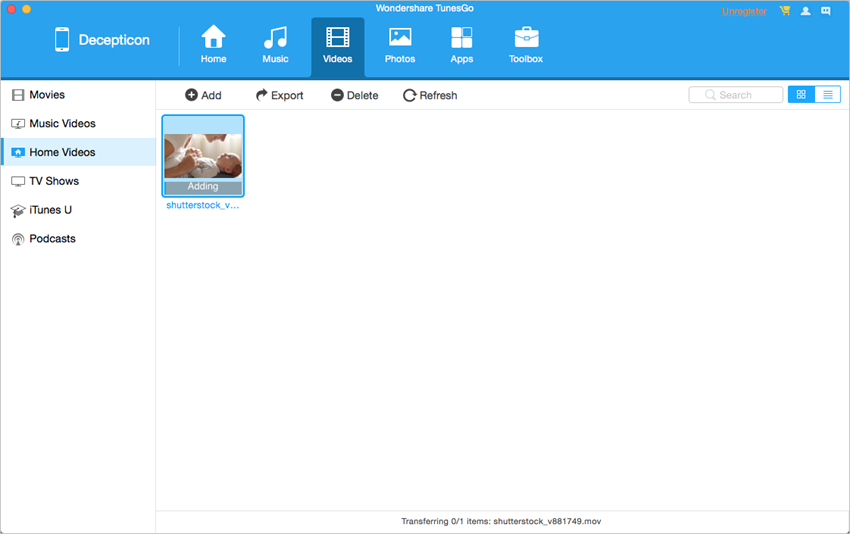
- Сега, когато сте избрали и бележи необходимите видеоклипове, след това в програмата Tunesgo iPhone ще видите два бутона: «Износ» и «Износ НАСТОЛЕН КОМПЮТЪР.», Трябва да кликнете върху бутона «Износ»След това изберете директория с папка или веднага посочете пътя към флаш картата, на която трябва да прехвърлите видеоклиповете си.
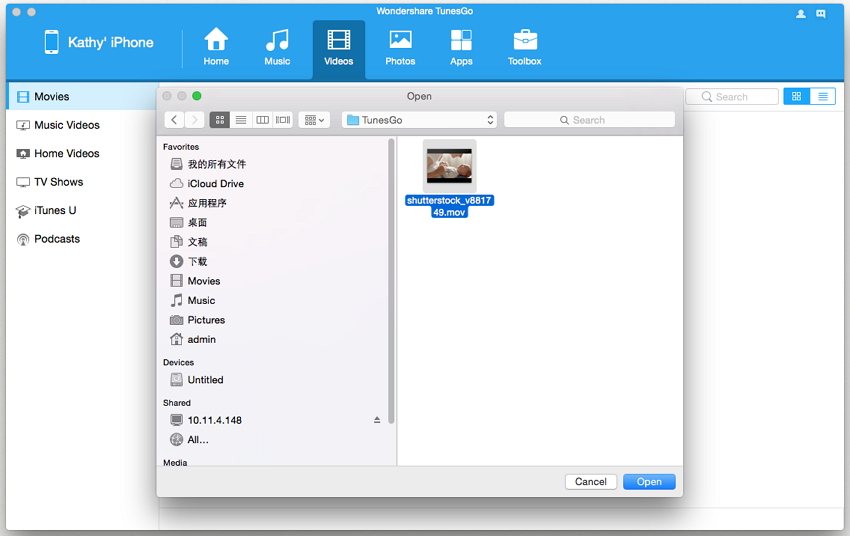
- Ако трябва да прехвърлите един видеоклип към компютъра, тогава можете да го направите в едно кликване. За да направите това, просто кликнете върху бутона. «Износ НАСТОЛЕН КОМПЮТЪР.», и след това програмата автоматично ще прехвърля избраните песни на вашия компютър.